win11网速限制怎么解除 win11网速限制解除教程
更新日期:2023-05-23 08:46:11
来源:互联网
有些用户反映升级为win11系统后网络运行速度很慢,可能是系统对网速进行了限制,只要我们解除网速限制即可,我们打开本地策略组,进入管理模板找到Qos数据包计划程序选项,将限制可保留带宽设置为已启用,再将宽带限制数值改为0.点击保存就可以对网速限制进行解除了。
win11网速限制解除教程
1、首先按下快捷键“win+r”打开运行,输入:gpedit.msc
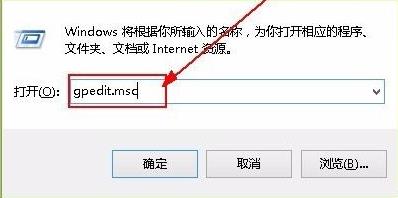
2、然后你就可以进入打开本地策略组
3、展开管理模板,并点击下面的“Qos数据包计划程序”
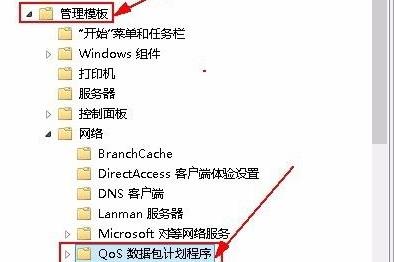
4、然后栓剂右侧的“限制可保留带宽”进入其窗口
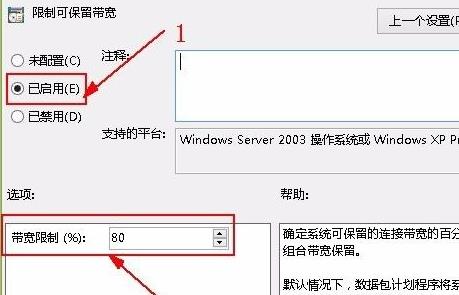
5、最后选择界面中的“已启用”并设置带宽限制为“0”,点击确定即可
常见问题
- 知乎小说免费阅读网站入口在哪 知乎小说免费阅读网站入口分享365438次
- 知乎搬运工网站最新入口在哪 知乎盐选文章搬运工网站入口分享218665次
- 知乎盐选小说免费网站推荐 知乎盐选免费阅读网站入口分享177208次
- 原神10个纠缠之缘兑换码永久有效 原神10个纠缠之缘兑换码2024最新分享96861次
- 羊了个羊在线玩入口 游戏羊了个羊链接在线玩入口70746次
- 在浙学网页版官网网址 在浙学官方网站入口66419次
- 王者荣耀成年账号退款教程是什么?王者荣耀成年账号可以退款吗?64796次
- 地铁跑酷兑换码2024永久有效 地铁跑酷兑换码最新202458573次
- paperpass免费查重入口58502次
- 蛋仔派对秒玩网址入口 蛋仔派对秒玩网址入口分享57697次

